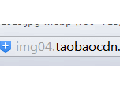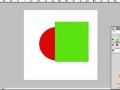ps淘宝图片处理技巧步骤介绍。很多朋友不知道ps淘宝图片处理技巧,要知道,生活中早已离不开ps了,开淘宝店铺的朋友更是如此,可是如何用ps处理好淘宝图片?那么小编就给我大家介绍一下ps淘宝图片处理技巧吧。

很多淘宝卖家都会遇到这样一个问题:辛辛苦苦做的宝贝描述图片太大,上传到网店后会造成网页打开的速度很慢。一旦出现这种状况,很多买家可能就会直接把网页关闭掉,这时就算是我们的宝贝再有卖点和吸引力,也无法向买家展示了。这个时候,ps淘宝图片处理就非常重要了。下面我就来演示下如何用ps处理淘宝图片。
ps淘宝图片处理技巧步骤介绍:
1.用Photoshop CS5打开设计好的宝贝描述图片,
2.鼠标右键点击“裁剪工具”,选择“切片选择工具”,
3.鼠标左键点击工具框“显示自动切片”按钮,
4.鼠标左键点击工具框“划分”按钮,
5.在“划分切片”对话框中勾选“水平划分为”,同时根据自己的情况在下方的选项框中选择“均匀分隔”或者“像素/切片”,在本文中我们以750像素/切片为例,将宝贝描述图片等分为3张高度为750像素的切片图,
6.点击确认后,宝贝描述图片中就会出现三个切片,
7.选择“文件”菜单下的“存储为Web和设备所用格式”,
8.在“存储为Web和设备所用格式”对话框中,可以对图片的存储格式、图片品质进行设置。
A、存储格式:默认是GIF格式,质量不是太好,所以一般要调成质量高一点的图片格式,像JPG、PNG等格式,建议用JPG格式。
B、图片品质:建议品质设置为90就OK了,质量与大小都比较合适,优化后网页的打开速度也会比较快。
9.设置OK之后,点击“存储”进行保存,
10.点击“存储”之后在“将优化结果存储为”对话框中对文件的保存位置、文件名等进行设置后点击“保存”,对图片文件进行保存,
11.确认保存之后,优化后的三张切片图片就会保存在images文件夹中,
12.至此,整个“ps淘宝图片处理”就完成了。
最后这里就是ps淘宝图片处理技巧的介绍了,看了小编我的介绍内容你了解了ps淘宝图片处理技巧了吗?小伙伴们是不是都懂了呢?
乐发网超市批发网提供超市货源信息,超市采购进货渠道。超市进货网提供成都食品批发,日用百货批发信息、微信淘宝网店超市采购信息和超市加盟信息.打造国内超市采购商与批发市场供应厂商搭建网上批发市场平台,是全国批发市场行业中电子商务权威性网站。
本文来源: ps淘宝图片处理技巧步骤介绍